如何在iOS17或iPadOS17中删除贴纸
苹果在 iOS 17 中新增了实时贴纸功能,可以让用户在图像中触摸并按住任何物体、人或宠物,然后将其转换为贴纸,以便在“消息”或其他支持的应用程序中使用。然而,如果您不喜欢这些贴纸,最好将其删除,以避免占用存储空间。如果您不知道如何删除,请不要担心,我将向您展示在 iOS 17 中删除贴纸的步骤。
注意:如果您从 iPhone 中删除贴纸,它们也会从其他同步的 Apple 设备中删除。
如何从 iPhone 上的“消息”应用程序中删除贴纸
打开 iPhone 上的消息应用。点击加号 (+) 按钮 → 选择贴纸 从选项中选择。您保存的贴纸将从底部显示。点击并按住要删除的贴纸 → 选择删除选项。

贴纸将从“信息”和其他应用程序的“贴纸”页面中消失,但您仍然可以在iPhone上创建实时动画贴纸。
现在,如果您有多个贴纸需要从 iPhone 中删除,这并不具有挑战性。以下是在 iOS 17 中批量删除贴纸的步骤:
如何在 iOS 17 中删除多个贴纸
打开 iPhone 上的消息应用。点击加号 (+) 按钮并选择贴纸 从选项中。您保存的贴纸将从底部出现。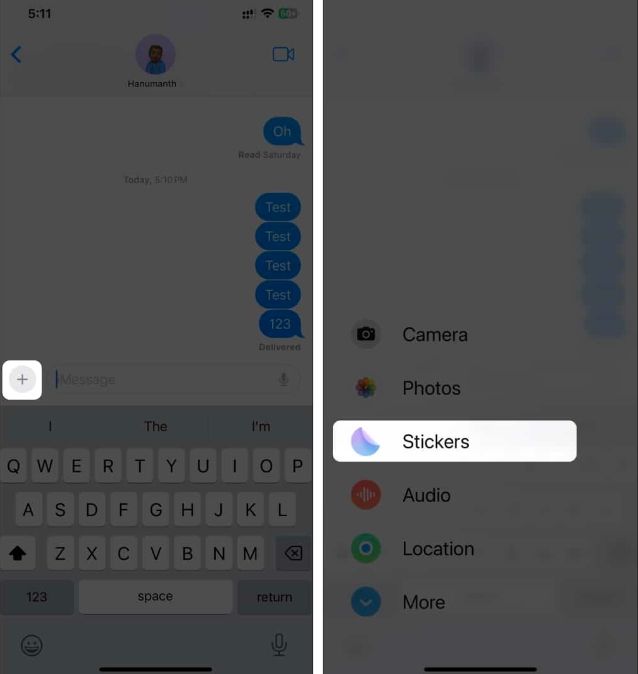 点击并按住任意贴纸 → 选择重新排列选项。在要删除的每个贴纸上点击 减号 (-)。删除贴纸后,点击空白区域。
点击并按住任意贴纸 → 选择重新排列选项。在要删除的每个贴纸上点击 减号 (-)。删除贴纸后,点击空白区域。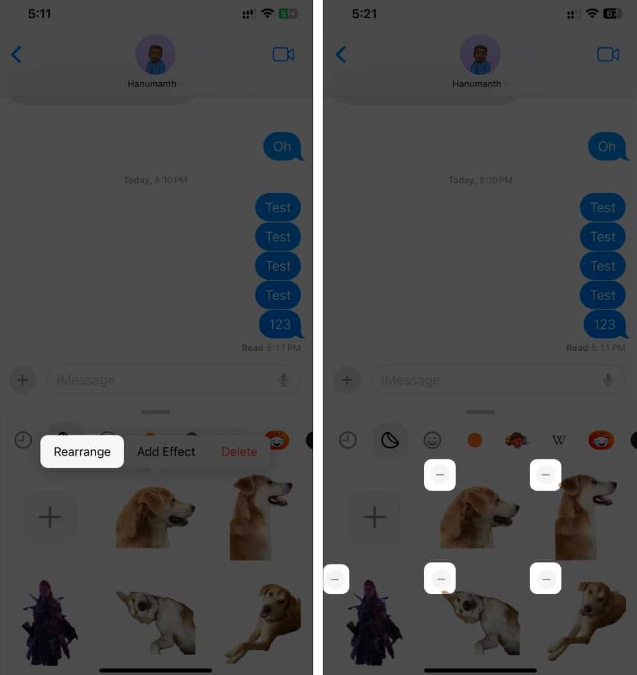
如何从 iOS 17 中删除贴纸包
虽然您可以删除多个贴纸,但您可能不喜欢现有的贴纸包并希望从贴纸部分将其删除。
在 iPhone 上打开消息 → 点击加号 (+) 按钮 → 选择贴纸。从右向左滚动直到贴纸的末尾(贴纸顶部的栏)贴纸 包 → 点击 编辑。再次点按左上角的编辑。点击要删除的贴纸包上的 减号 (-) 图标 → 点按 删除。如果提示确认,再次点击删除,然后点击完成.如何从 iPhone 或 iPad 上的其他应用程序中删除贴纸
虽然您可以从“消息”应用程序中删除贴纸,但您也可以在使用其他应用程序时删除贴纸。操作方法如下:
在任何允许您使用键盘的 iOS 应用上调用键盘。点按表情符号图标或切换到表情符号键盘.选择贴纸图标(折叠圆圈)以访问您的贴纸。点击并按住要删除的贴纸 → 选择删除。如何在 iOS 17 中禁用键盘上的贴纸
即使贴纸是 iOS 17 的绝佳补充,您也可能不喜欢使用它们。因此,从 iPhone 上禁用它们对您来说应该是一个不错的选择。
打开 iPhone 上的设置应用。导航至常规 → 键盘。滚动到底部并禁用贴纸选项旁边的开关。禁用后,无论是在“消息”应用程序还是任何其他支持键盘的应用程序中,您都不会在键盘上看到贴纸。
从 iPhone 上删除不需要的贴纸…
iOS 17 中的贴纸是与家人、朋友和同事互动的新方式。然而,您可能不喜欢您的一些平庸的创作或您添加的贴纸包。摘除它们是让它们远离您的眼睛并节省 iPhone 存储空间的绝佳方法。
我希望你学会了如何以各种方式从运行 iOS 17 的 iPhone 上删除贴纸。如果您对本指南有任何其他疑问或建议,请在下面的评论中留下。
以上是如何在iOS17或iPadOS17中删除贴纸的详细内容。更多信息请关注PHP中文网其他相关文章!

热AI工具

Undresser.AI Undress
人工智能驱动的应用程序,用于创建逼真的裸体照片

AI Clothes Remover
用于从照片中去除衣服的在线人工智能工具。

Undress AI Tool
免费脱衣服图片

Clothoff.io
AI脱衣机

Video Face Swap
使用我们完全免费的人工智能换脸工具轻松在任何视频中换脸!

热门文章

热工具

记事本++7.3.1
好用且免费的代码编辑器

SublimeText3汉化版
中文版,非常好用

禅工作室 13.0.1
功能强大的PHP集成开发环境

Dreamweaver CS6
视觉化网页开发工具

SublimeText3 Mac版
神级代码编辑软件(SublimeText3)
 Bootstrap图片居中需要用到flexbox吗
Apr 07, 2025 am 09:06 AM
Bootstrap图片居中需要用到flexbox吗
Apr 07, 2025 am 09:06 AM
Bootstrap 图片居中方法多样,不一定要用 Flexbox。如果仅需水平居中,text-center 类即可;若需垂直或多元素居中,Flexbox 或 Grid 更合适。Flexbox 兼容性较差且可能增加复杂度,Grid 则更强大且学习成本较高。选择方法时应权衡利弊,并根据需求和偏好选择最适合的方法。
 多方认证:iPhone 17标准版将支持高刷!史上头一回!
Apr 13, 2025 pm 11:15 PM
多方认证:iPhone 17标准版将支持高刷!史上头一回!
Apr 13, 2025 pm 11:15 PM
苹果iPhone17或将迎来重大升级,以应对国内华为、小米等强劲竞争对手的冲击。据数码博主@数码闲聊站爆料,iPhone17标准版有望首次搭载高刷新率屏幕,显着提升用户体验。此举标志着苹果历经五年,终于将高刷新率技术下放至标准版机型。目前,iPhone16作为6000元价位段唯一一款配备60Hz屏幕的旗舰手机,显得有些落后。虽然iPhone17标准版将拥有高刷新率屏幕,但与Pro版相比仍存在差异,例如边框设计仍未达到Pro版的超窄边框效果。更值得关注的是,iPhone17Pro系列将采用全新、更
 如何在没有网络的情况下在手机上查看XML
Apr 02, 2025 pm 10:30 PM
如何在没有网络的情况下在手机上查看XML
Apr 02, 2025 pm 10:30 PM
有两种查看 XML 文件的方法:安卓手机:使用文件管理器或第三方应用(XML Viewer、DroidEdit)。iPhone:通过 iCloud Drive 传输文件,然后使用“文件”应用程序或第三方应用(XML Buddy、Textastic)。
 网页批注如何实现Y轴位置的自适应布局?
Apr 04, 2025 pm 11:30 PM
网页批注如何实现Y轴位置的自适应布局?
Apr 04, 2025 pm 11:30 PM
网页批注功能的Y轴位置自适应算法本文将探讨如何实现类似Word文档的批注功能,特别是如何处理批注之间的间�...
 c上标3下标5怎么算 c上标3下标5算法教程
Apr 03, 2025 pm 10:33 PM
c上标3下标5怎么算 c上标3下标5算法教程
Apr 03, 2025 pm 10:33 PM
C35 的计算本质上是组合数学,代表从 5 个元素中选择 3 个的组合数,其计算公式为 C53 = 5! / (3! * 2!),可通过循环避免直接计算阶乘以提高效率和避免溢出。另外,理解组合的本质和掌握高效的计算方法对于解决概率统计、密码学、算法设计等领域的许多问题至关重要。
 wordpress文章列表怎么调
Apr 20, 2025 am 10:48 AM
wordpress文章列表怎么调
Apr 20, 2025 am 10:48 AM
有四种方法可以调整 WordPress 文章列表:使用主题选项、使用插件(如 Post Types Order、WP Post List、Boxy Stuff)、使用代码(在 functions.php 文件中添加设置)或直接修改 WordPress 数据库。
 用iPhone手机怎么打开XML文件
Apr 02, 2025 pm 11:00 PM
用iPhone手机怎么打开XML文件
Apr 02, 2025 pm 11:00 PM
iPhone 上没有内置 XML 查看器,可以使用第三方应用来打开 XML 文件,如 XML Viewer、JSON Viewer。方法:1. 在 App Store 下载并安装 XML 查看器;2. 在 iPhone 上找到 XML 文件;3. 长按 XML 文件,选择“共享”;4. 选择已安装的 XML 查看器应用;5. XML 文件将在该应用中打开。注意:1. 确保 XML 查看器兼容 iPhone iOS 版本;2. 输入文件路径时注意大小写敏感;3. 谨慎处理包含外部实体的 XML 文







